Яндекс притормаживает. Почему у меня тормозит Яндекс Браузер
Содержание:
- Проблема с железом компьютера
- Причина 1. Неполадки с Интернет-соединением
- Причина 2. Проблемы с браузером
- Блокировка штатными средствами
- Неполадка связана с браузером
- Как исправить проблемы с воспроизведением онлайн-видео
- Не работает видео в ВК в Яндекс.Браузере, Опере и Хроме
- Откатываем систему
- Тормозит видео на компьютере причины и что делать
- Загрузку блокирует антивирус
- Выводы
Проблема с железом компьютера
При долгой работе и большом количестве вкладок браузеры едят по 1–2 Гб оперативки. Посмотрите потребление памяти и ЦП через диспетчер задач (Ctrl+Alt+Delete, или Shift+Esc в Хроме/Яндекс Браузере). Перезапустите браузер, закройте лишние вкладки, поставьте минимальное качество видео для снижения нагрузки.
Если у вас менее 4 Гб оперативной памяти на компьютере, проверьте, включен ли файл подкачки. Зайдите в свойства Моего компьютера — дополнительные параметры системы — на вкладке дополнительно найдите Быстродействие — Параметры — на вкладке Дополнительно найдите «Виртуальная память». Поставьте значение 2048-4096 Мб. Перезагрузите компьютер.
Если вы не следили за автозапуском программ, их могло скопиться уже очень много. Из-за этого дольше загружается Windows, бесполезно потребляются ресурсы компьютера. Очистите автозапуск от ненужных программ. Найдите через поиск в Пуске «Выполнить» (клавиша WIN+R), в открывшемся окне введите «msconfig» и запустите. На вкладке «Автозагрузка» уберите галочки с ненужных программ. В Windows 8 и выше автозагрузка перенесена в отдельную вкладку Диспетчера задач.
Для очистки и ускорения Windows воспользуйтесь программой Auslogics BoostSpeed (скачать с официального сайта: auslogics.com)
Пользуйтесь ей осторожно, внимательно читайте подсказки, не отключайте и не удаляйте то, чего не знаете. В ней есть много функций: очистка диска, оперативной памяти, реестра, ускорение интернета за счёт изменения настроек, отключение программ из автозапуска, дефрагментация диска
На древних компьютерах и ноутбуках видео может тормозить из-за слабого процессора, оперативной памяти или видеокарты. Посмотреть их модель и мощность можно через программу AIDA64. Скачать пробную версию на 30 дней с официального сайта: aida64.com .
Причина 1. Неполадки с Интернет-соединением
Даже если «вчера вечером всё было хорошо», и даже если «хорошо» всё было час назад, это — не повод сбрасывать данную версию со счетов.
К сожалению, современное оборудование для провайдеров далеко от совершенства. Банально, какие-то его детали могут выйти из строя или дать краткосрочный сбой. Как правило, специалисты сразу же замечают происшедшее и стараются как можно оперативнее нормализовать связь. Это может занять 3-4 часа, после чего Интернет снова будет работать нормально. Понять, что «ВКонтакте» глючит именно по этой причине, легко: в этом случае так же тормозить будут и все остальные сайты.
Кстати, если вы используете Wi-Fi подключение, такие перебои могут указывать на то, что кто-то взломал вашу сеть и подключился к ней без вашего ведома, перекачивая трафик на себя.

Причина 2. Проблемы с браузером
Очень часто «ВКонтакте» глючит из-за некорректной работы браузера. Это может быть следствием неправильной установки, заражения вирусами, отсутствия в папке программ определённых файлов (к примеру, если вы случайно удалили что-то). В принципе, исправить проблему в данном случае будет очень легко: достаточно заново скачать установочный файл того браузера, которым вы пользуетесь, удалить предыдущую версию (лучше делать это средствами Windows, через «Установку и удаление программ»), а затем установить программу заново
Важно качать браузеры только с официальных сайтов разработчиков: большинство современных программ можно загрузить бесплатно. Зато, получая файл из проверенного источника, вы на 100% будете уверены в его работоспособности, а также в том, что в нём нет никаких вирусов
Тем не менее, стоит сказать, что переустановка браузера нужна далеко не всегда: иногда достаточно просто очистить кэш и историю посещений, чтобы разгрузить память — все сайты начнут загружаться гораздо быстрее обычного.
Блокировка штатными средствами
Реклама в Яндекс.Браузере достаточно хорошо блокируется встроенными программными механизмами. Поэтому первое, что нужно сделать, чтобы убрать всплывающую рекламу, — это настроить должным образом опции веб-обозревателя.
Как заблокировать всплывающие окна?
1. Щёлкните кнопку меню .
2. В открывшемся списке выберите пункт «Настройки».
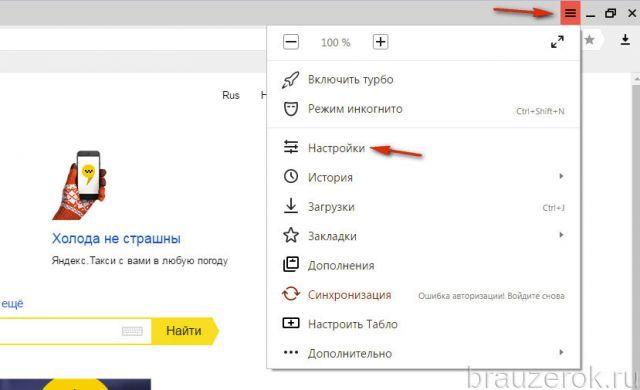
3. Прокрутите колёсиком мыши содержимое вкладки в самый низ. Клацните опцию «Показать дополнительные настройки».

4. В блоке «Личные данные» проверьте настройки (они должны быть включены):
- «Включить защиту от вредоносных сайтов….»;
- «Предупреждать при вводе номеров банковских карт…»;
- «Блокировать всплывающую рекламу в браузере».
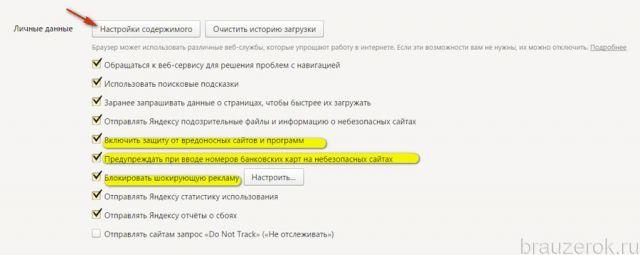
5. В этом же блоке клацните «Настройки содержимого». В разделе «Всплывающие…» должная быть включена надстройка «Блокировать всплывающие окна».
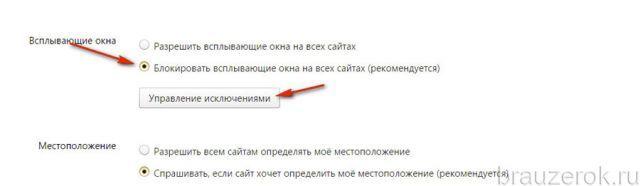
Внимание!
Если некоторые всплывающие окна вам необходимы для работы, чтобы браузер их не фильтровал, нужно включить функцию «Управление исключениями». Затем в дополнительной панели указать доменное имя (название сайта), которое необходимо разблокировать, выбрать действие «Разрешить» и нажать «Готово»
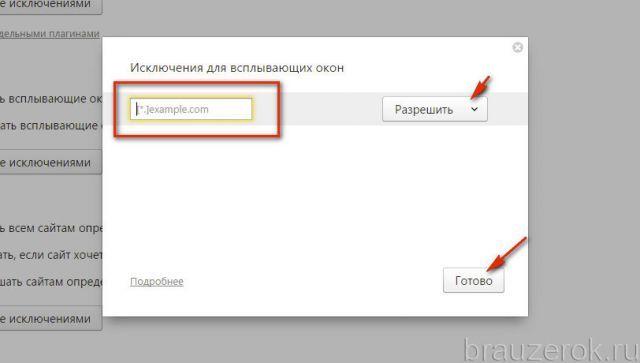
Также отключить всплывающие окна и рекламу в браузере Яндекс можно посредством его встроенных расширений:
1. Снова откройте меню (кнопка ).
2. Перейдите в раздел «Дополнения».

3. В блоке «Безопасность» кликом мыши в графе каждого плагина переместите ползунок в состояние «Вкл.». В совокупности эти фильтры позволяют запретить и удалить большую часть ненужных и потенциально опасных элементов на сайте:
- Антишок
— выполняет отключение баннеров и объявлений с так называемым шокирующим контентом (порно, эротика, товары из секс-шопов, наркотики, насилие и пр.); -
Блокировка флеш-данных
— выполняет удаление анимированных роликов, фреймов и баннеров, созданных на платформе Flash. - Adguard
— мощный фильтр, обеспечивающий «чистый» интернет (без рекламы). Включенный Adguard гарантирует, что 90–100% рекламы на сайтах будет скрыто от вашего взгляда. Это расширение может заблокировать любой тип баннеров, видеорекламу, текстовые объявления и др.
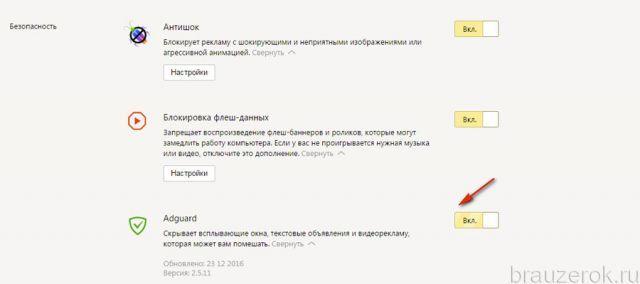
Неполадка связана с браузером
Скажу сразу, что это касается в основном тех пользователей, которые пользуются браузером Mozilla Firefox. Дело в том, что в интернет-обозревателе может быть установлено несколько дополнений, которые тем или иным образом сказываются на работе флеш-плеера.
К примеру, есть такой плагин Flashblock. Устанавливается он для того, что бы блокировать любые проявления Flash на сайтах. Благодаря этому, кстати, скорость загрузки сайтов возрастает в разы, но при этом многие его функции не работают. Тоже самое касается и ВК — зайти на сайт вы сможете, но вот полноценно им пользоваться — однозначно нет.
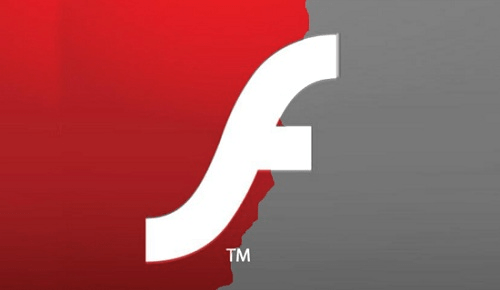
Что делать? Просто деактивируйте плагин через настройки браузера («Инструменты» — «Дополнения» — «Плагины»). Если вам так нужен этот плагин, то просто добавьте ВК в список исключений — такое тоже возможно.
Как исправить проблемы с воспроизведением онлайн-видео
Может быть множество проблем с проигрыванием видео. Если у вас тормозит или вообще не воспроизводится онлайн-видео в Интернете, проверьте скорость Интернет-соединения.
Для этого необходимо зайти на сайт Speedtest.net или скачать мобильное приложения в AppStore или Google Play Market. В результате проверки отобразятся.
- скорость загрузки данных
- скорость передачи данных
- пинг
Пинг и скорость передачи данных не так важны при просмотре видео, поэтому обратите внимание только на скорость загрузки видео. Достаточной скоростью для просмотра видео Вконтакте, на Ютубе и других сервисах, является примерно 512 Кбит в секунду или 0.5 Мегабит
При меньшей скорости возникнут проблемы с просмотром.
При просмотре кино, фильмов, сериалов в высоком разрешении, изображение на экране может воспроизводиться не плавно, рывками, или например отстаёт звук. Причин может быть несколько.
- Проверьте, все ли кодеки необходимые для просмотра фильмов установлены. При необходимости, скачайте и установите новый пакет кодеков, которые можно найти в Интернете.
- «Железо», видеокарта, процессор и др. не поддерживают разрешение проигрываемого видео, это касается Full-HD формата. Для обработки фильма и звука в таком формате, требуются немалые аппаратные ресурсы, которыми обладают далеко не все ноутбуки и компьютеры. Только современные устройства способны воспроизводить такое видео без проблем. Убедитесь что ноутбук зависает и тормозит именно при просмотре видео, а не в целом.
- Рекомендую также обновить драйвер видеокарты. Скачать последнюю версию драйверов для видеокарты Nvidia, ATI, бесплатно, можно на официальном сайте этих производителей. Также рекомендую убрать все ненужные программы из автозагрузки и почистить компьютер или ноутбук от ненужных программ и файлов.
- Добавьте оперативной памяти, почистите вентиляторы, кулеры на процессоре, в видеокарты, на блоке питания, материнской плате и корпусе компьютера ноутбука. Если раньше видео не тормозило, то такие действия вполне могут помочь.
- Сильно тормозить воспроизведение видео, могут антивирусы. Попробуйте на время отключить или по-возможности совсем удалить антивирусное ПО для тестирования. Либо поменяйте антивирус на аналогичный продукт другой компании.
- Проследите также за режимом электропитания, чтобы в его настройках стоял ползунок на пункте максимальная производительность. Для этого зайдите в Панель управления, в соответствующий раздел.
При просмотре видео, следует обращать внимание на наличие свободных ресурсов, например оперативной памяти. Современные модели мобильных устройств оснащаются специальными ускорителями и дополнительными процессорами для плавной и качественной обработки видео
Наиболее остро встаёт этот вопрос при воспроизведении видео высокой чёткости: HD и Full-HD.
При просмотре видео онлайн, желательно закрыть все ненужные программы и окна в браузере. Особенно если вы собираетесь смотреть видео в хорошем качестве.
Отключите все ненужные плагины в браузере, оставьте только самые необходимые.
Существуют программы которые помогают избавиться от подвисания и ускорить медленную загрузку видео. Одна из таких бесплатных программ называется SPEEDbit Video Accelerator.
https://youtube.com/watch?v=hPdkP4EFoco
Не работает видео в ВК в Яндекс.Браузере, Опере и Хроме
Если в Хроме, Опере, Яндекс. Браузере видео не показывает, проверьте файл host по пути: Windows> System32> Drivers> Etc (или просто забейте в Поиск). В нём не должно остаться ничего, кроме строчки 127.0.0.1 localhost. После сохранения перезагрузите ПК.
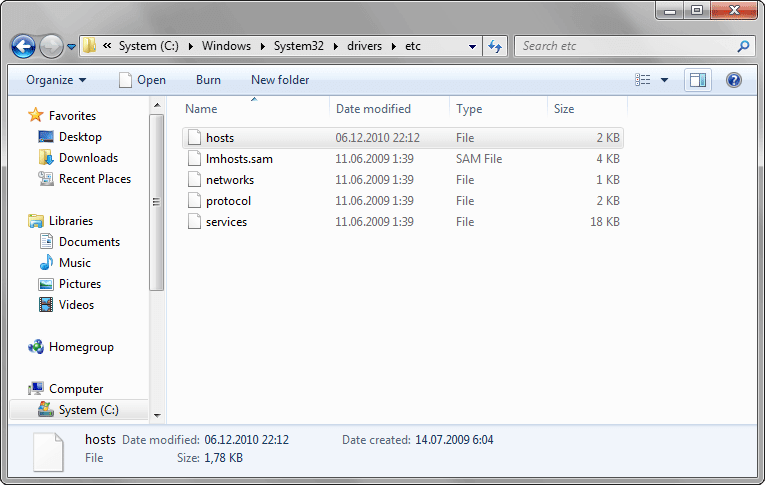
Вконтакте не работает видео: просит обновить флеш плеер
Почему не открывается видео в ВК? Flash Player, вернее, проблемы с модулем, использующимся браузерами для воспроизведения видеофайлов. На большинстве сайтов он включен по умолчанию, на других – спрашивает разрешение на подключение. Если видео не загружается, выбивается надпись, повествующая о проблемах с флеш плеером.
- Удалите текущую версию.
- Скачайте файл программы.
- Установите (желательно сопутствующие захламляющие программки не заносить на ПК).
- Перезагрузите компьютер.
- Пользуйтесь.
Вариантов решения проблемы с видео множество, остаётся только найти подходящий. Если ничего не помогло, всегда можно откатать систему или переустановить Windows.
Здравствуйте дорогие посетители моего блога. Сейчас социальная сеть Вконтакте для многих уже не только возможность пообщаться с друзьями, но и огромное хранилище музыки и видео. Пишу это потому что сам такой и все мои друзья. На компьютере у меня хранится огромное количество треков, но последние несколько лет я их слушаю только когда проблемы с интернетом. А в основном Контакт открыт у меня только потому что оттуда воспроизводится музыка.
Думаю у Вас такая же ситуация. Но иногда бывает, что после переустановки операционной системы, системного сбоя, или покупки другого компьютера музыка и видео отказываются воспроизводится, и музыка с Контакта не играет, а видео не показывает. Сейчас я расскажу как решить проблему с воспроизведением музыки и видео с социальной сети Вконтакте
.
не установлен Adobe Flash Player
Не помню точно сообщает ли об этом музыкальный проигрыватель, но проигрыватель видео Вам об этом скажет, и предложит установить флеш плеер.
Действительно, вся эта проблема лечится простой установкой Flash плеера, после чего видео в интернете нормально показывает, а музыка играет.
Как установить Flash Player для воспроизведения музыки Вконтакте?
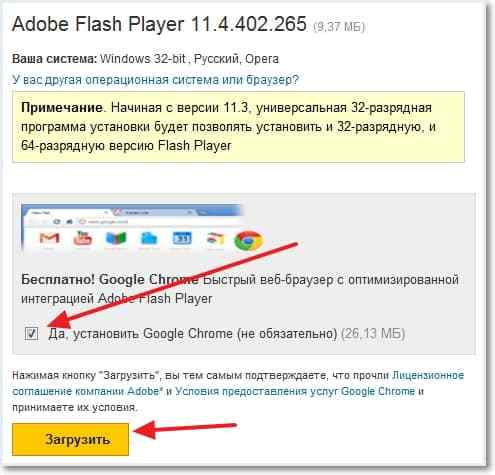 Появится окно с предложением сохранить установочный файл, но что бы было меньше проблем нажимаем на “Запуск”
Появится окно с предложением сохранить установочный файл, но что бы было меньше проблем нажимаем на “Запуск”
.
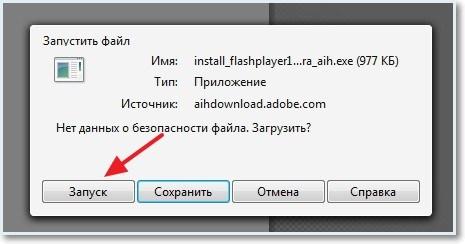
После того как файл загрузится сразу же начнется его установка. Если появится вот такое окно:
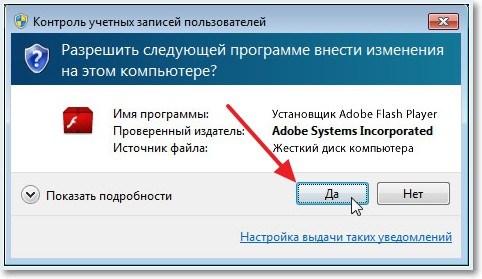
То нажимаем “Да” и продолжаем установку Флеш плеера. Установка очень простая как и всегда, нужно просто несколько раз нажать “Далее”, а в конце “Готово”.
Откатываем систему
Что делать, если ни один из предложенных советов не помог? Вообще-то, уж один совет из списка вам просто обязан был помочь, но если этого по какой-то причине не случилось, то могу предложить лишь одно — откатить систему на более раннюю дату, когда ваш компьютер нормально функционировал. Только запомните, что последние установленные программы или игры могут быть ликвидированы, в то время как остальные файлы (фотографии, видеоролики, музыкальные композиции и т.п.) останутся нетронутыми.
Зайдите в панель управления, выберите раздел раздел “Восстановление” – “Запуск системы восстановления”.
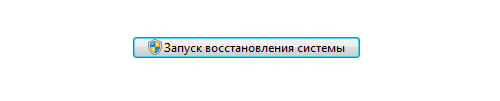
Затем выберите точку восстановления (более ранняя дата) и нажмите кнопку «Далее».
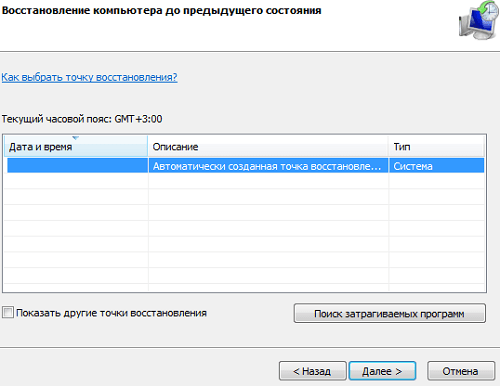
Следуйте инструкциям. Затем компьютер будет перезагружен.
Вы наверняка могли заметить, что в последние несколько месяцев наблюдаются странные проблемы. Допускаем, что именно такой сбой может сказаться и на воспроизведении музыки. К примеру, вы зашли на сайт, нашли композицию и тут возникает сбой. Как только вы нажимаете на кнопку Play, ничего не происходит, потому что нет ответа от сервера. Все, что вам остается делать, это ждать, пока проблема будет решена.
Кстати, в единичных случаях проблема может быть с самим сервером – он, например, перегружен. В таком случае композиция может воспроизводиться, но скорость загрузки крайне мала, а потому песня постоянно будет запинаться. В этом случае можно подождать, а можно поискать эту же песню, но что бы она находилась на другом сервере (просто включите ее и если она моментально загрузится, вы попали в точку).
Тормозит видео на компьютере причины и что делать
23.09.2014
Одним из самых раздражающих проявлений неполадок с компьютером является ситуация «торможения» видео. Тормозит видео на компьютере по-разному — это могут быть так называемые «фризы», когда изображение просто замирает на несколько секунд, могут быть менее заметные, но не менее раздражающие и мешающие работе различные вспышки, шлейфы и другие проявления.
К подобным эффектам может привести множество различных неполадок с аппаратным и программным обеспечением компьютера. Все зависит от того, в какой именно ситуации проявляется такое торможение, насколько часто он проявляется. Например, если подвисания периодические и проявляются только при работе с графикой или в больших, требовательных к ресурсам компьютера, играх — значит, проблема скорее всего в видеокарте. Возможно, программа просто не предназначена для работы с вашей картой, в таком случае поможет только замена видеокарты на более производительную модель.
Однако видеокарта может просто греться, либо иметь какие-либо следы заводского брака — в этом случае следует проверить видеокарту при помощи специальных программ, наблюдая за показателями температуры оборудования — управляющих процессоров и памяти.
Торможение видео на компьютере, на что обратить внимание
Между прочим, торможение видео — одно из первых проявлений проблем не только с видеокартой
Таким образом компьютер дает понять, что с ним что-то не так — следует обратить внимание на состояние системного чипа, процессора. Возможно, именно в них кроется проблема торможения, в этом случае следует перво-наперво проверить плотность прилегания радиаторов, исправность вентиляторов или системы циркуляции в случае использования жидкостного охлаждения
Неправильно установленные драйвера видеокарты или устаревшие драйвера
Если аппаратные проблемы можно выяснить практически «на ощупь», в случае проблем программного обеспечения определить, почему же тормозит видео на компьютере гораздо сложнее. В тех же играх и графических приложениях причиной торможения или отсутствия некоторых заявленных разработчиками эффектов может быть отсутствие необходимых библиотек и драйверов. Так, например, Windows всех версий далеко не всегда правильно определяет тип и модель видеоадаптера, поэтому работа ведется через стандартные драйвера. К сожалению, они поддерживают только базовые функции вывода, поэтому видео будет тормозить. Поэтому в этом случае настоятельно рекомендуем вам приобрести или скачать программу Everest. Данная программа покажет вам все ваше оборудование на компьютере и покажет какой драйвер вам надо скачать и откуда.
Замена видеокодеков на более новые
Примерно аналогичная ситуация наблюдается в случае использования стандартных или устаревших видеокодеков — специальных библиотек, при помощи которых производится декодирование видеопотока при воспроизведении. Различные библиотеки могут работать по-разному, поэтому в случае устаревшей версии или неправильной установки кодека воспроизведение видео может достаточно серьезно тормозить.
Торможение компьютера может быть из-за не хватки оперативной памяти, вирусов и других программ
Существуют и другие причины проблем с видеовыводом. Недостаточный объем оперативной памяти, переход на пониженное энергопотребление в случае использования ноутбука, проблемы с другими системами компьютера — все это в конечном счете может вылиться в торможение. Кроме того, тормозит видео на компьютере в случае повышенной активности какого-либо процесса или программы. Это могут быть не только вирусы или трояны — антивирусные программы, архиваторы, крупные графические пакеты при выполнении операций с памятью очень часто обращаются к областям, хранящимся в файле подкачки (или используют собственный файл). В этом случае работа с системой так же может быть неустойчивой по причине повышенного потребления ресурсов.
Из-за большого количества причин торможения порой весьма проблематично вычислить, что же именно мешает компьютеру работать
Поэтому если вы не уверены в своих силах, не следует предпринимать никаких решительных действий — разбираясь в хитросплетениях зависимостей служб и компонентов системы вы можете случайно отключить что-то важное, что впоследствии приведет к нарушению работоспособности компьютера. То же самое касается и диагностирования аппаратных компонентов — неправильный подход к процессу диагностики может привести к их выходу из строя, поэтому если вы не готовы к таким жертвам, лучшим выходом будет обратиться к профессионалам из сервисного центра
Рубрика: Компьютеры | Метки: компьютер тормозит, тормозит видео
Загрузку блокирует антивирус
Такое теоретически возможно – встроенный в антивирус экран блокирует передачу музыки с ВК. Проблема в том, что удостовериться в этом не так просто, потому что нужно будет отключать все экраны у АВ. Если после отключения экранов (то есть после временного отключения антивируса) звук появился, то дело однозначно в АВ.
Что делать? Просто добавьте адрес ВКонтакте в список исключений вашего антивируса. Сделать это очень просто через настройки (например, «Настройки» – «Антивирус» – «Исключения»). Добавляем http://vk.com в список исключений и нажимаем ОК.
К сожалению, у этого способа есть одна нехорошая особенность – теперь экраны перестанут функционировать для адреса http://vk.com, что в свою очередь может привести к тому, что на ваш компьютер попадет вредоносный файл, если вы, например, перейдете по неизвестной ссылки, которую вам прислал якобы ваш друг (а по факту – злоумышленники, которые украли аккаунт вашего знакомого). Так что будьте внимательней – все действия вы выполняете исключительно на свой страх и риск.
Выводы

Почему на телефоне не работает музыка ВКонтакте? Такая проблема чаще всего возникает, если пользователь заходит на сайт со встроенного браузера, в котором нет встроенного флеш-плеера. А именно отсутствие Flash и является, как правило, причиной того, почему не играет музыка на телефоне и не проигрывается видео онлайн. Установите Flash-плеер на устройство и проблема решится. Наибольшей популярностью пользуется проверенный Adobe Flash Player, который можно скачать на официальном сайте Adobe. Однако он не поддерживается версиями Андроид выше 4.0. В таком случае подберите оптимальный по показателям Flash-плеер в Google Play.
Также вы можете загрузить другой браузер, который имеет встроенный флеш-плеер (Opera, Google Chrome, UC Browser, Dolphin Browser, Maxthon Browser), или же пользоваться для входа во ВКонтакте не через браузер, а из приложения VK. И браузеры, и приложение VK вы можете скачать в Google Play-маркете.
Если все указанные способы не помогли и вы так и не смогли понять, почему не воспроизводит музыку на телефоне, придется прибегнуть к радикальным мерам – провести хард ресет, сбросить настройки или перепрошить ваше устройство. Делать это лучше в сервисном центре, чтобы избавить себя от риска навредить смартфону.
Скинули смешную или познавательную видюху в соцсети, а она не грузится и не проигрывается. Обидно. Что делать, если не воспроизводится видео в ВК?
Причин, почему не работает видео в ВК, масса:
- при перезагрузке или обновлении сервера соцсети проблемы проявляются не на каждом видео (не все залиты на один);
- низкая скорость Интернет-соединения не позволяет прогружать видеодорожки;
- возникают сложности с ПК или мобильным устройством, через которое пытаетесь посмотреть видео;
- засорён кэш;
- настройки сети ограничивают пользование ВК;
- поймали вирус, влияющий на работу сайта;
- браузер устарел или повреждён;
- ограничения со стороны антивирусного ПО и антирекламных расширений;
- флеш плеер не установлен, устарел или повреждён;
- сложности во взаимодействии видеокарты и плеера.
Перейдём к подробному рассмотрению указанных проблем и путей их решения.
Сервер
Пользователи ВК периодически мелькают онлайн, отправляют сообщения, заливают фотографии, слушают музыку и смотрят видео: это требует огромных мощностей, и сервера не всегда справляются с нагрузкой. В такие моменты соцсеть начинает тормозить и выдавать ошибки.
С видео тоже возникают трудности: загружаются и воспроизводятся рывками, но не все, а лишь некоторые. Чтобы убедиться в правильности предположения, включите Youtube и запустите любой ролик. Если грузится и проигрывается нормально, вы нашли причину неполадок – сервера.
Решение:
следует немного подождать, пока технические работы завершатся. Если ждать совершенно не хочется – перезагрузите страницу, выйдите и вновь войдите в аккаунт.
Провайдер
Трудности испытывает не только команда социальной сети Вконтакте, но и Интернет-провайдеры. Самой распространённой проблемой являются перебои по техническим причинам, по причине непогоды, обрыв кабеля и т.д. Явления временные и решаемые – запаситесь терпением, и всё разрешится.
Пользователь
Если дело не в предыдущих пунктах, проблемы с видео в ВК на телефоне или компьютере пользователя.
В браузере устанавливаются плагины и расширения, блокирующие рекламу, а заодно влияющие на работу сервисов сайта.
Решение: отключите указанные расширения, перезагрузите страницу и начните воспроизведение; после подтверждения причины добавьте ВК в список исключений для проблемного расширения.
Отсутствие необходимых драйверов и кодеков для видео негативно сказывается на воспроизведении видеофайлов, поэтому следите за установкой актуального лицензионного программного обеспечения.
Решение: проверьте наличие ПО и доустановите отсутствующее.
Антивирусное ПО блокирует программу и мешает проигрыванию видеодорожки.
Решение: отключите на время проверки защитные экраны, сделайте перезагрузку сайта и запустите дорожку. Проблема решилась? Закрепите успех, включив адрес соцсети в список исключений. Не забудьте вернуть экраны в исходное активное состояние.
Конфликт драйверов видеокарты и сервисов ВК становится причиной сбоев в работе соцсети: видеофайлы не грузятся и не проигрываются.
Решение: для устранения неполадки с видеокартой заблокируйте аппаратное ускорение. Как это сделать?
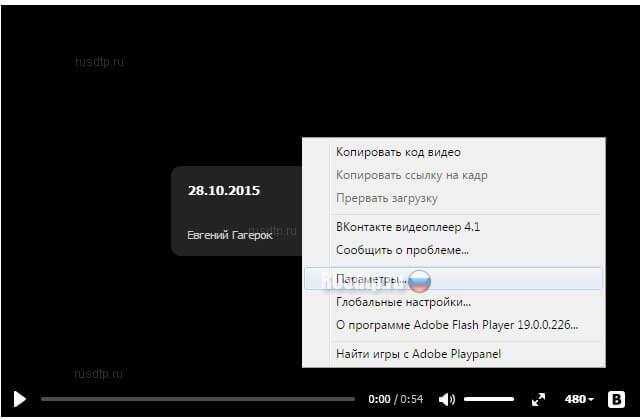
- Перенесите курсор в область воспроизводимого видео.
- Щёлкните в области видео правой кнопкой мышки.
- Выберите из открывшегося меню пункт «Параметры».
- Уберите галочку с пункта «Включить аппаратное ускорение».










